

|
Windows 7,中文名称视窗7,是由微软公司(Microsoft)开发的操作系统,内核版本号为Windows NT 6.1。Windows 7可供家庭及商业工作环境:笔记本电脑 、平板电脑 、多媒体中心等使用。Windows 7可供选择的版本有:入门版(Starter)、家庭普通版(Home Basic)、家庭高级版(Home Premium)、专业版(Professional)、企业版(Enterprise)(非零售)、旗舰版(Ultimate)。 用过XP系统的朋友都知道,点击开始菜单栏,有一个“运行”命令,在里面输入一些内容可以检查或显示相应的服务框,这对我们使用电脑来说大大提高了效率,而怎么一到Windows7系统上,开始菜单的“运行”命令就不见了呢?许多新手朋友怎么找也找不到?下面让小编来告诉大家怎样快速打开“运行”命令。 一、Windows7系统运行在哪里? 寻找命令入口--找到windows7运行命令入口:所有程序--附件--命令提示符。(此功能与运行的功能基本相同)其实命令提示符就是运行。 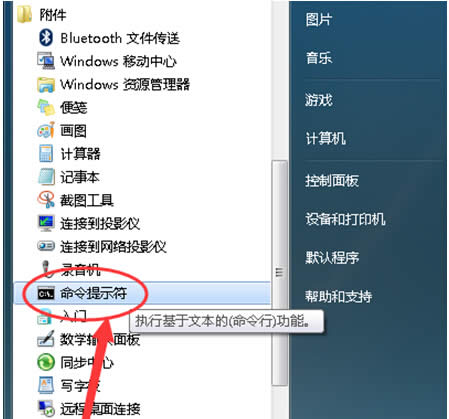 二、Windows7系统开始菜单找不到运行: 1、右击电脑下方任务栏,单击属性,如图所示: 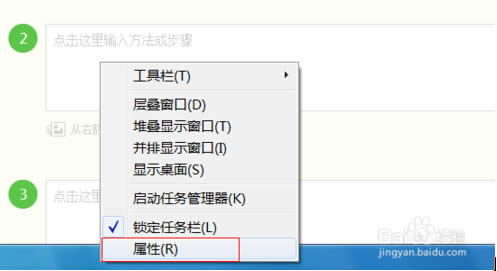 2、选择开始菜单工具栏,再点击自定义选项,如图所示: 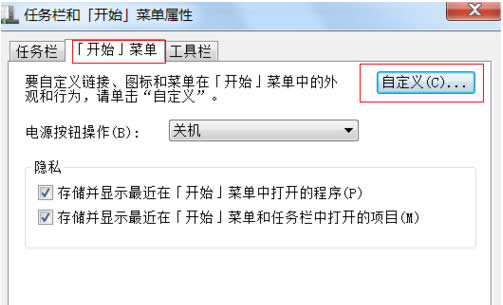 3、出现如下界面后,将鼠标滑动到页面底部,找到运行命令,在页面倒数第二个,将前面的勾上,点确定,如图。 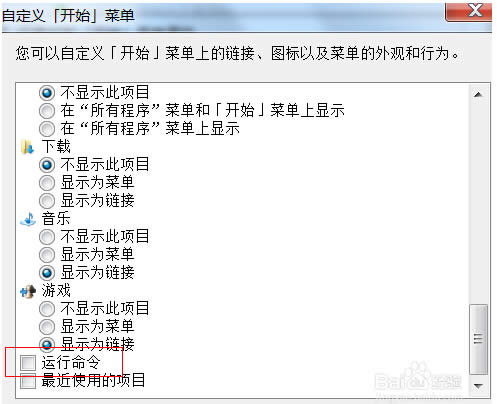 4、到如下界面后,点击应用,然后再确定。如图 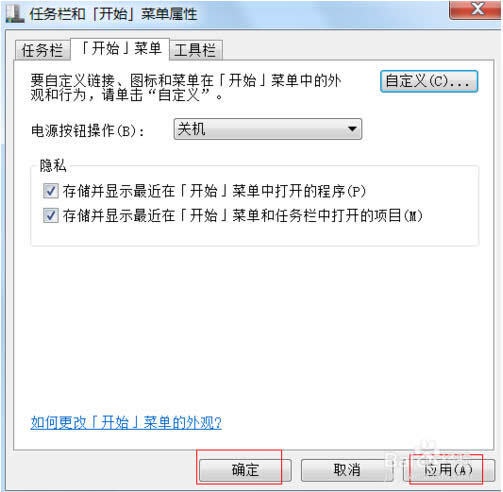 5、在程序主面板,我们就会发现出现了运行的命令程序。 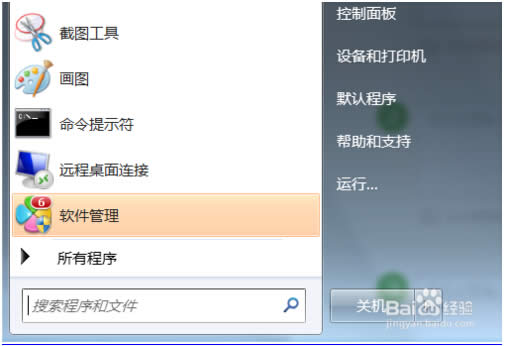 三、Windows7系统运行快捷键: 在任意位置,只要不是全屏游戏界面按下Win+R 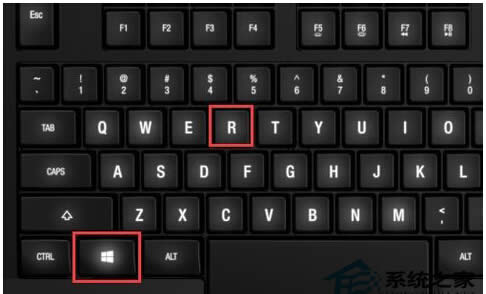
这样,你的Win7系统就变得和XP系统一样,在开始菜单栏上多出了一条“运行”按钮。顺便小编再告诉大家一个更加快捷的小技巧哦,无论何时,当你想用“运行”命令,只要轻按Windows+R,“运行”窗口就会自动弹出,习惯之后你一定会觉得比鼠标操作更快更好用。 windows 7 的设计主要围绕五个重点——针对笔记本电脑的特有设计;基于应用服务的设计;用户的个性化;视听娱乐的优化;用户易用性的新引擎。 跳跃列表,系统故障快速修复等,这些新功能令Windows 7成为最易用的Windows。 |
温馨提示:喜欢本站的话,请收藏一下本站!